Clonar cadastro de produto existente
A solução Vetor Farma oferece a tela "Cadastro/Alteração", onde é possível cadastrar e gerenciar produtos de forma prática. Quando se trata de um produto que já está registrado no sistema, essa tela também permite clonar o cadastro, ou seja, duplicar um produto já existente para criar um novo, com base nas mesmas informações. Essa funcionalidade ajuda a agilizar o preenchimento de novos cadastros, tornando o processo mais rápido e a experiência do usuário mais eficiente. Confira a seguir como clonar o cadastro de um produto existente.
A tela "Cadastro/Alteração" é bastante abrangente e permite realizar diversas operações. Para facilitar a compreensão, o conteúdo foi dividido em diferentes documentos. Clique aqui para conhecer as outras ações que podem ser realizadas nessa tela.
Pré-requisito
- Para manusear essa tela é necessário que o usuário precisa ter permissão de acesso. Essa permissão é concedida ao grupo de usuários ao qual pertence.
- É necessário que já exista pelo menos um produto cadastrado no sistema. Se ainda não houver nenhum, clique aqui para adicioná-lo.
- Para usar a funcionalidade de clonagem, é preciso consultar um produto já cadastrado. O botão de clonagem só será habilitado após essa consulta.
Como acessar
- Realize o login no módulo Vetor Farma;
- Acesse o menu: Cadastros >> Produtos >> Cadastro/alteração.
1º Passo - Clonar produtos
Inicie identificando o produto que deseja clonar, para isso, informe seu "código" interno seguido de >> Enter, ou realize a bipagem do código de barras para que as informações do produto sejam carregadas na tela. Além disso, o usuário tem a opção de pesquisar por um produto através da tecla de atalho F6, que proporciona acesso à tela de pesquisa. Clique aqui para obter a explicação detalhada sobre essa tela.
A fim de facilitar ainda mais a busca do produto, a tela apresenta ao lado do campo "Código", duas setas "" que permitem ao usuário consultar outros produtos ordenados próximos ao produto inserido, ou seja, registros anteriores e posteriores. Para utilizar o recurso é bem simples, após inserir o "Código" do produto, clique sobre a seta desejada que o sistema realize a busca e apresente o produto na tela.
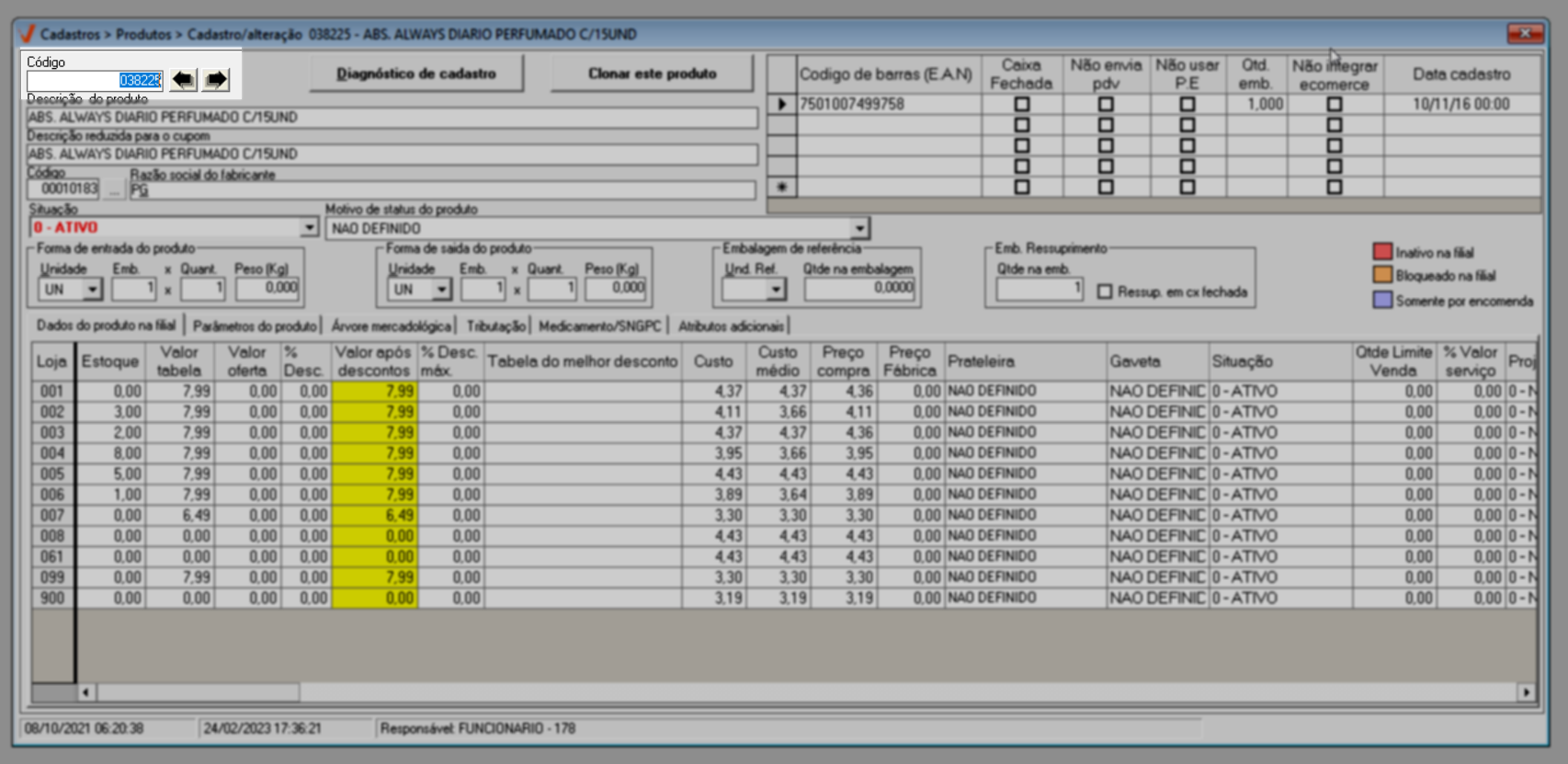
Observe que ao consultar um produto, será revelado ao lado direito o botão >> Clonar este Produto. Ao acioná-lo, o usuário tem a opção de duplicar o registro atual, sendo necessário apenas inserir uma nova descrição e quaisquer dados adicionais necessários. Esta funcionalidade simplifica o processo ao replicar as informações do produto atual para um novo registro.
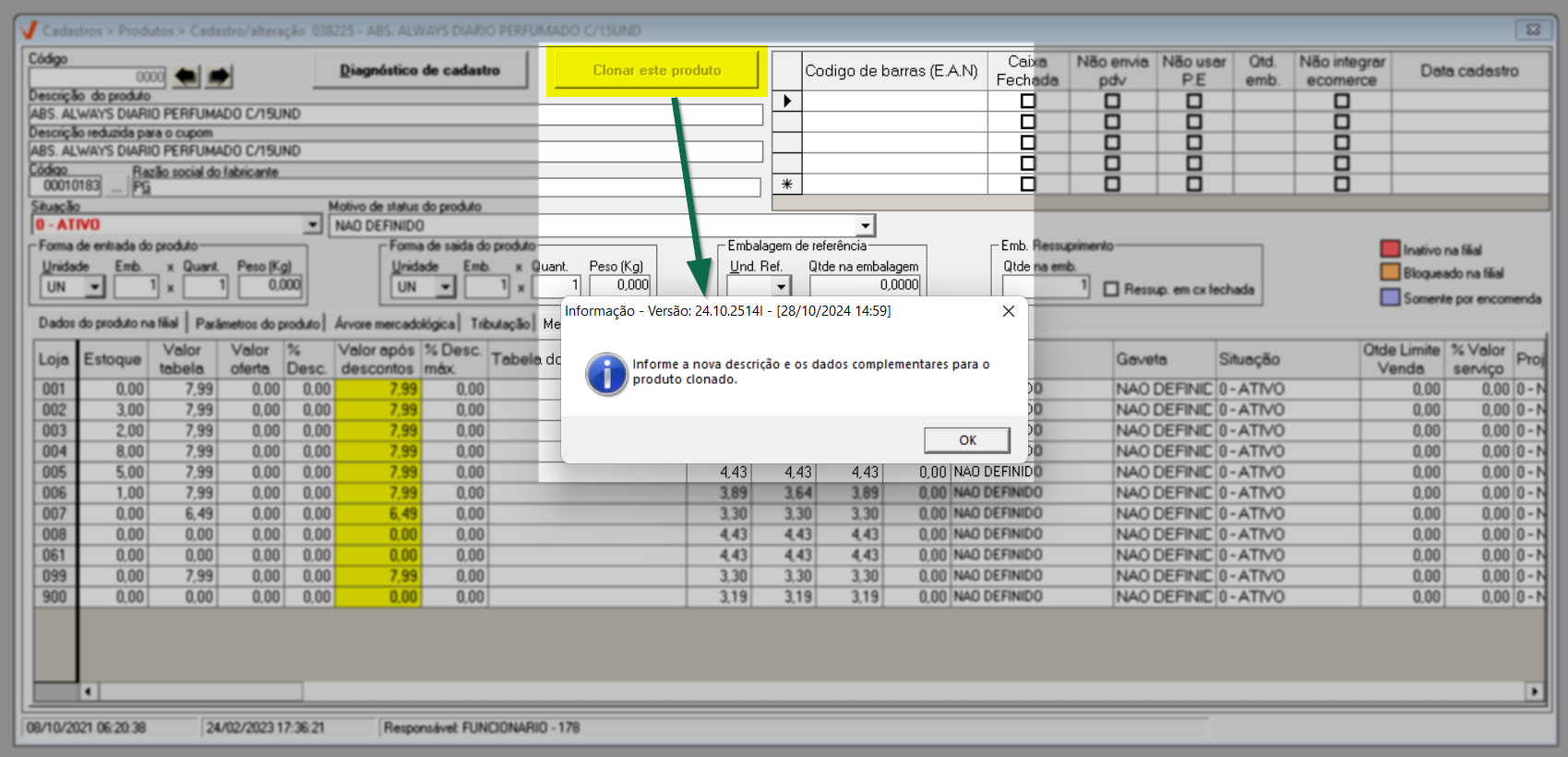
Assim, após clicar na opção, a seguinte mensagem será exibida: "Informe a nova descrição e os dados complementares para o produto clonado". Isso significa que, depois de confirmar a leitura e clicar em >> OK, o usuário deverá fornecer uma nova descrição para o novo registro e, se desejar, preencher ou modificar outros campos e abas de acordo com suas preferências. Em seguida, para salvar o novo registro, pressione a tecla F2 e confirme a operação.
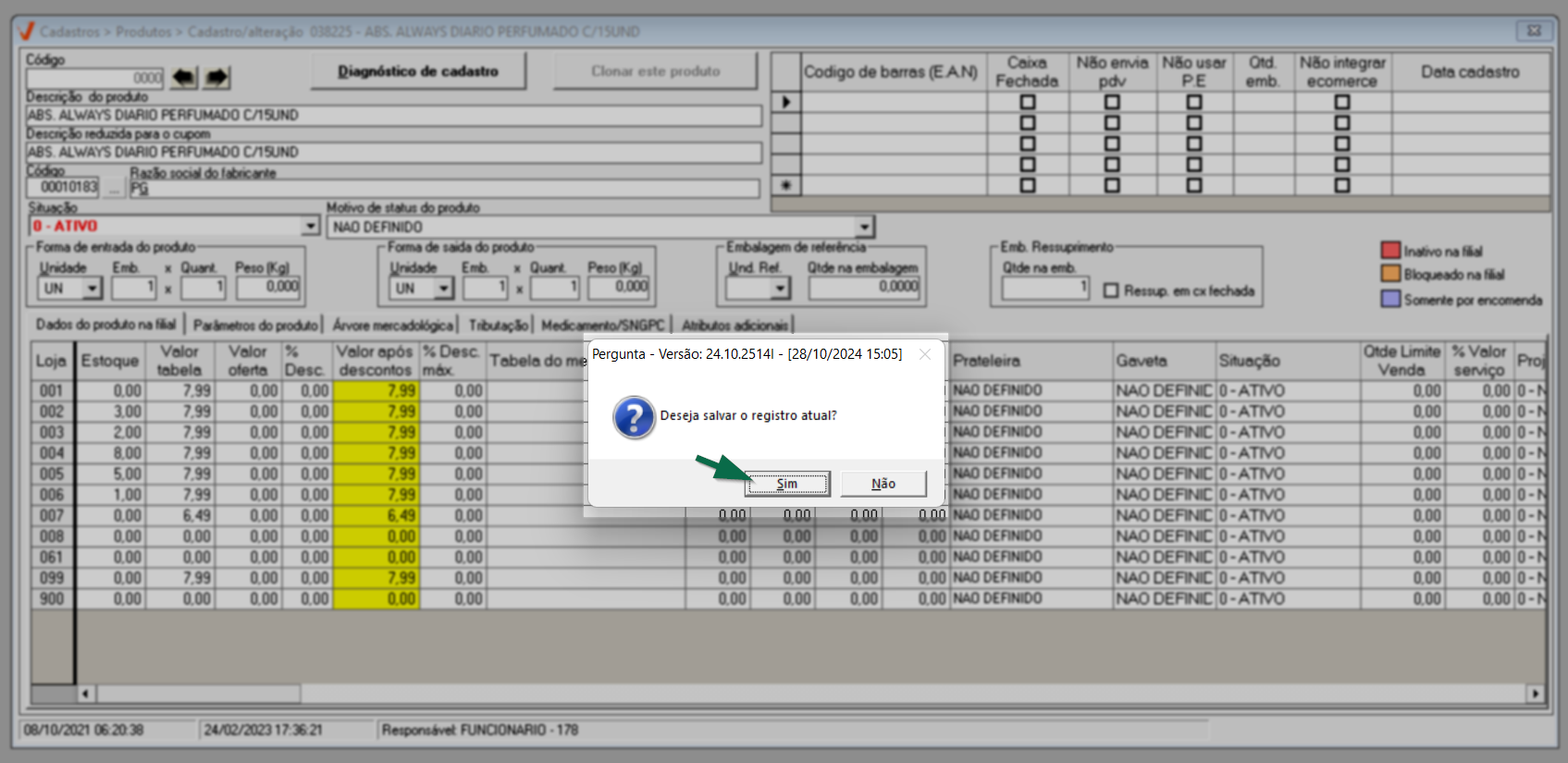
Ao seguir esses passos, o usuário terá criado um novo registro com agilidade e facilidade.
Assista à videoaula
Esta videoaula faz parte de um curso na plataforma EAD, que abrange todas as operações essenciais para a execução de um processo completo. Acesse a plataforma EAD e explore os cursos disponíveis.
Para tornar o aprendizado mais claro e organizado, dividimos as possíveis operações da tela de "Cadastro/Alteração" em documentos específicos. Navegue pelo menu abaixo para acessar cada conteúdo e conhecer, passo a passo, as funcionalidades disponíveis nessa tela.
Explore outros conteúdos e descubra o passo a passo da operação.